
《全国计算机等级考试二级教程——Visual FoxPro数据库程序设计 (2012年版)》是在教育部考试中心的组织下,对上一版《全国计算机等级考试二级教程——Visual FoxPro程序设计》一书进行比较彻底的修订而成的。全书共分为10章,主要内容包括关系数据库基础知识、Visual FoxPro 6.0的数据库设计、SQL查询语言、面向过程的程序设计和面向对象程序设计方法、数据库应用系统的开发及上机指导,每一章的后面均提供了练习题,并附有参考答案供读者自我检查。 《全国计算机等级考试二级教程——Visual FoxPro数据库程序设计 (2012年版)》各章节的内容安排合理、理论联系实际、阐述由浅入深、简明扼要,层次分明、面向应用。本书可作为全国计算机等级考试二级 VisualFoxPro数据库程序设计考试的指定培训教材,同时也可作为其他人员学习Visual FoxPro 6.0的教学和参考用书。
《全国计算机等级考试二级教程——Visual FoxPro数据库程序设计(2012年版)》是在教育部考试中心的组织下,讲解简明扼要,阐述由浅入深,层次分明,图文并茂;理论联系实际;面向应用。 全书共分为10章,主要内容包括关系数据库基础知识、Visual FoxPro 6.0的数据库设计、SQL查询语言、面向过程的程序设计和面向对象程序设计方法、数据库应用系统的开发及上机指导,每一章的后面均提供了练习题,并附有参考答案供读者自我检查。
第1章 Visual FoxPro数据库基础 1.1 数据库基础知识 1.1.1 计算机数据管理的发展 1.1.2 数据库系统 1.1.3 数据模型 1.2 关系数据库 1.2.1 关系模型 1.2.2 关系运算 1.3 数据库设计基础 1.3.1 数据库设计步骤 1.3.2 数据库设计过程 1.4 Visual FoxPro系统概述 1.4.1 Visual FoxPro 6.0的安装与启动 1.4.2 Visual FoxPro 6.0的主界面 1.4.3 工具栏的使用 1.4.4 Visual FoxPro的配置 1.5 项目管理器 1.5.1 创建项目 1.5.2 使用项目管理器 1.5.3 定制项目管理器 1.6 向导、设计器、生成器简介 1.6.1 Visual FoxPro的向导 1.6.2 Visual FoxPro的设计器 1.6.3 Visual FoxPro的生成器 本章小结 习题一 第2章 Visual FoxPro程序设计基础 2.1 常量与变量 2.1.1 常量 2.1.2 变量 2.1.3 内存变量常用命令 2.2 表达式 2.2.1 数值、字符与日期时间表达式 2.2.2 关系表达式 2.2.3 逻辑表达式 2.2.4 运算符优先级 2.3 常用函数 2.3.1 数值函数 2.3.2 字符函数 2.3.3 日期和时间函数 2.3.4 数据类型转换函数 2.3.5 测试函数 2.4 程序与程序文件 2.4.1 程序的概念 2.4.2 程序文件的建立与执行 2.4.3 简单的输入/输出命令 2.5 程序的基本结构 2.5.1 选择结构 2.5.2 循环结构 2.6 多模块程序设计 2.6.1 模块的定义和调用 2.6.2 参数传递 2.6.3 变量的作用域 本章小结 习题二 第3章 Visual FoxPro数据库及其操作 3.1 Visual FoxPro数据库及其建立 3.1.1 基本概念 3.1.2 建立数据库 3.1.3 使用数据库 3.1.4 修改数据库 3.1.5 删除数据库 3.2 建立数据库表 3.2.1 在数据库中建立表 …… 第4章 关系数据库标准语言SQL 第5章 查询与视图 第6章 表单设计与应用 第7章 菜单设计与应用 第8章 报表的设计和应用 第9章 应用程序的开发和生成 第10章 上机指导 附录1 文件类型 附录2 系统内存变量 附录3 全国计算机等级考试二级Visual FoxPro数据库程序设计考试大纲(2007年版) 附录4 全国计算机等级考试二级Visual FoxPro数据库程序设计样题及参考答案 附录5 2011年3月全国计算机等级考试二级笔试试题及参考答案——Visual FoxPro数据库程序设计 附录6 习题参考答案
2.对表单中的控件使用相应的生成器
对表单中的控件使用相应的生成器的操作步骤如下:
①用表单设计器创建一个新的表单,或打开现有的表单。
②从"表单控件"工具栏中选择控件添加到表单上。
③在表单的控件上右击鼠标,从弹出的快捷菜单中选择"生成器"选项。这时就会出现一个与选中的控件相对应的生成器对话框。图1.35给出了几种不同的控件生成器示例。
④单击"确定"按钮关闭生成器,各个选项卡中的属性设置开始生效。
3.使用自动格式生成器来设置控件格式
如果表单中已经有多个同类控件,为了对其格式化,可以使用"自动格式生成器"同时设置它们的格式。具体操作方法如下:
①在表单设计器中按住shift键,同时选择多个相同类型的控件。
②然后从表单设计器工具栏中选择"自动格式"按钮,调用如图1.36(a)所示的自动格式生成器。
③单击"确定"按钮关闭生成器,各个选项卡中的属性设置开始生效。
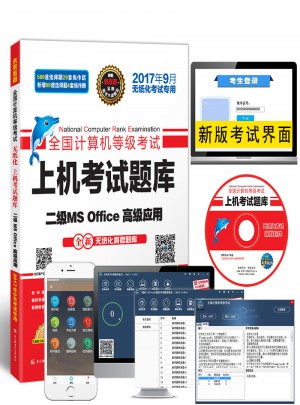
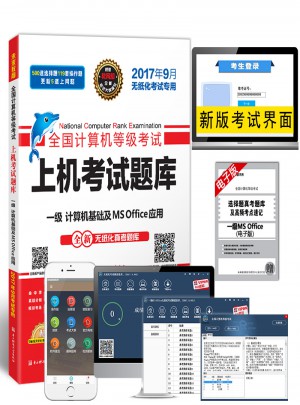








本站合法持有《出版物经营许可证》,仅销售经国家新闻出版署批准的合法期刊,不是任何杂志、图书官网,不涉及出版事务。本站仅提供有限咨询服务,需要用户自己向出版商投稿且没有绿色通道,是否录用一切以出版商通知为准。提及的第三方名称或商标,其知识产权均属于相应的出版商或期刊,本站与上述机构无从属关系,所有引用均出于解释服务内容的考量,符合商标法规范。本页信息均由法务团队进行把关,若期刊信息有任何问题,请联系在线客服,我们会认真核实处理。若用户需要出版服务,请联系相关出版商。
特别声明:本站持有《出版物经营许可证》,主要从事期刊杂志零售,不是任何杂志官网,不涉及出版事务,特此申明。
工信部备案:蜀ICP备09010985号-11 川公网安备:51092202000082 统一信用码:91510922MACX24HU41
出版物经营许可证:射行审新出发2023字第016号 股权代码:102064© 版权所有:四川博文网络科技有限责任公司太和分公司